Ang Samsung Galaxy ay madalas na nakakakuha ng ilang magagandang feature, na hindi available para sa karamihan ng mga Android phone. Halimbawa, hinahayaan ka ng Dual Messenger na magpatakbo ng dalawang instance ng parehong messenger app para magamit mo ang dalawang magkaibang account.

Dahil isa itong native na feature, hindi mo kailangan ng anumang third-party na suporta upang mai-clone ang mga app. Tingnan natin ang tampok na Dual Messenger at kung paano ito gumagana sa mga Samsung Galaxy phone.
Ano ang Dual Messenger sa Samsung Galaxy Phone
Hinahayaan ka ng feature na Dual Messenger na magpatakbo ng dalawang pagkakataon na may dalawang magkaibang account ng parehong messaging app. Hinahayaan ka nitong mag-install ng pangalawang kopya ng app na gumagana nang hiwalay. Gamit ito, maaari mong i-clone ang mga app tulad ng WhatsApp, Facebook, Telegram, Snapchat, at ilan pang iba nang hindi kinokompromiso ang anumang mga feature.
Ang Dual Messenger ay isang pagpapala kapag gusto mong panatilihing hiwalay ang iyong mga personal at propesyonal na profile sa pagmemensahe. Gayunpaman, kakailanganin mong sundin ang isang proseso para i-set up ito at gamitin ito.
Paano Gamitin ang Dual Messenger sa Samsung Galaxy Phone
Upang magamit ang Dual Messenger, kakailanganin mo upang mai-install ang messenger app sa iyong telepono. Pagkatapos noon, maaari mong gamitin ang feature na Dual Messenger para mag-install ng pangalawang kopya ng app. Narito kung paano mo ito magagawa.
Hakbang 1: Buksan ang Settings app sa iyong Samsung Galaxy na telepono.
Hakbang 2: Mag-scroll pababa upang bisitahin ang mga Advanced na feature at piliin ang Dual Messenger.
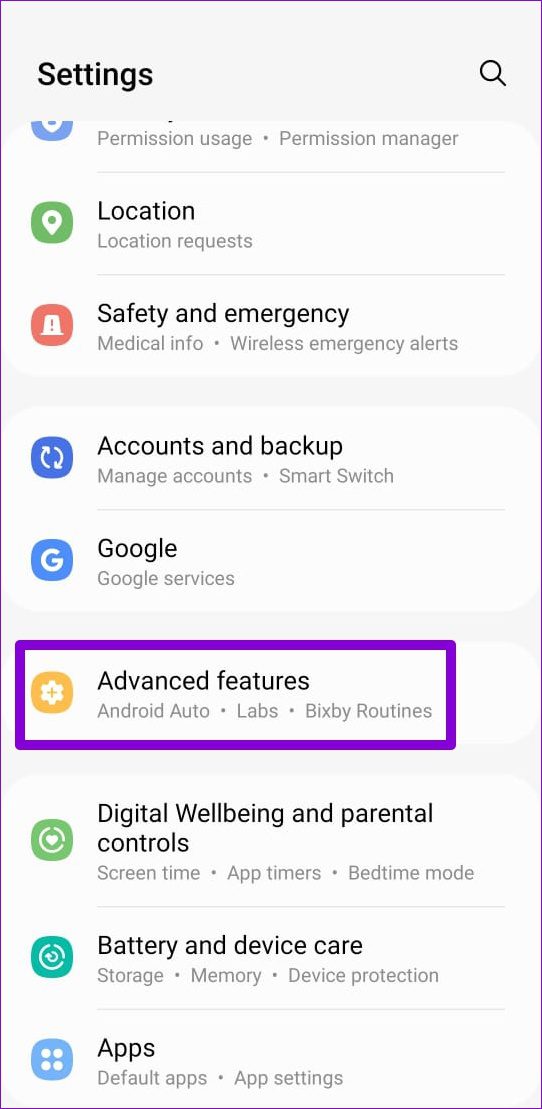
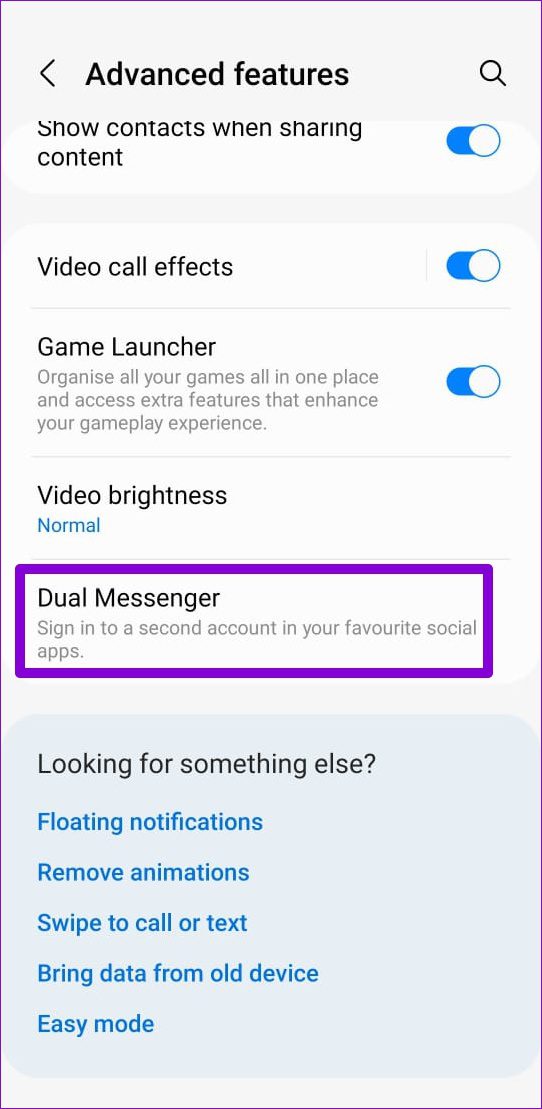
Hakbang 3: Makikita mo ang lahat ng sinusuportahang app (na maaaring i-clone) sa ilalim ng Mga available na app. I-toggle ang switch sa tabi ng app na gusto mong i-clone at piliin ang I-install kapag hiniling na mag-install ng pangalawang kopya ng app.
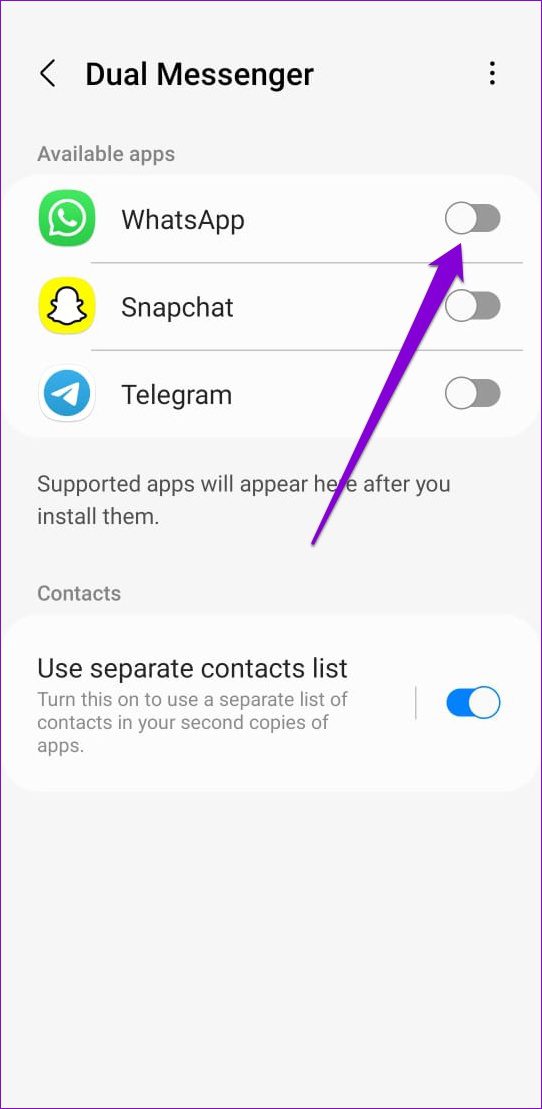
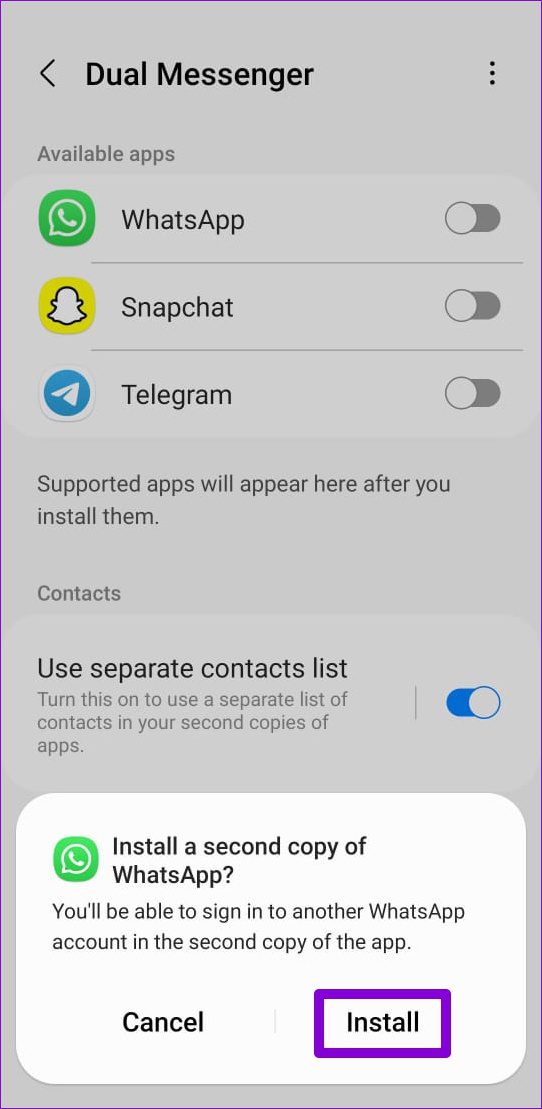
Pagkatapos i-install ang pangalawang bersyon ng app, makikita mo ang parehong kopya ng iyong mga app sa app drawer. Ang pangalawang app ay magkakaroon ng simbolo ng Dual Messenger sa kanang ibabang bahagi ng icon, na ginagawang mas madali para sa iyo na makilala. Kapag binuksan mo ang pangalawang app, makikita mo ang parehong simbolo ng Dual Messenger sa kanang sulok sa ibaba sa screen ng paglo-load ng app.
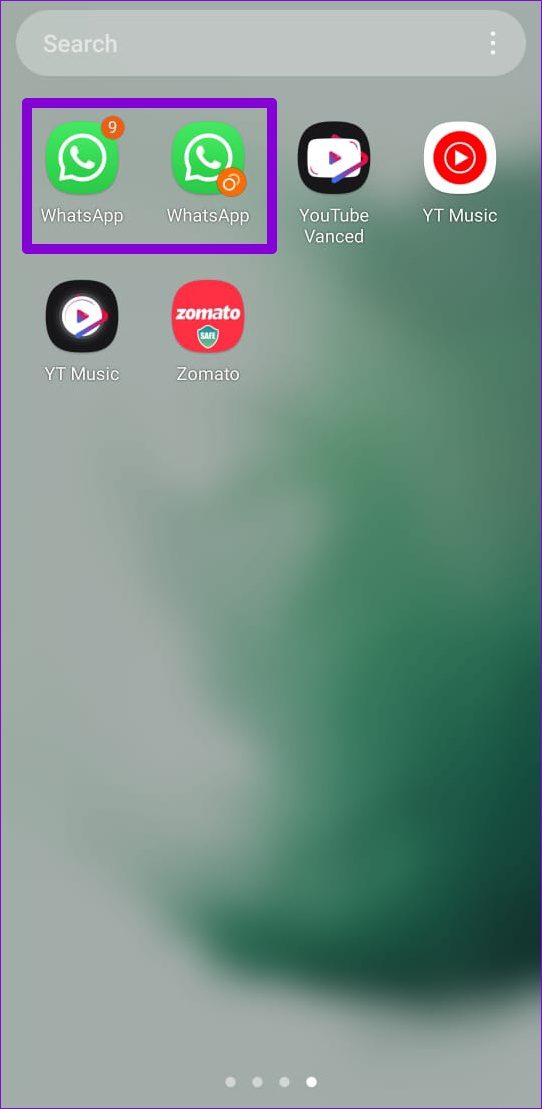
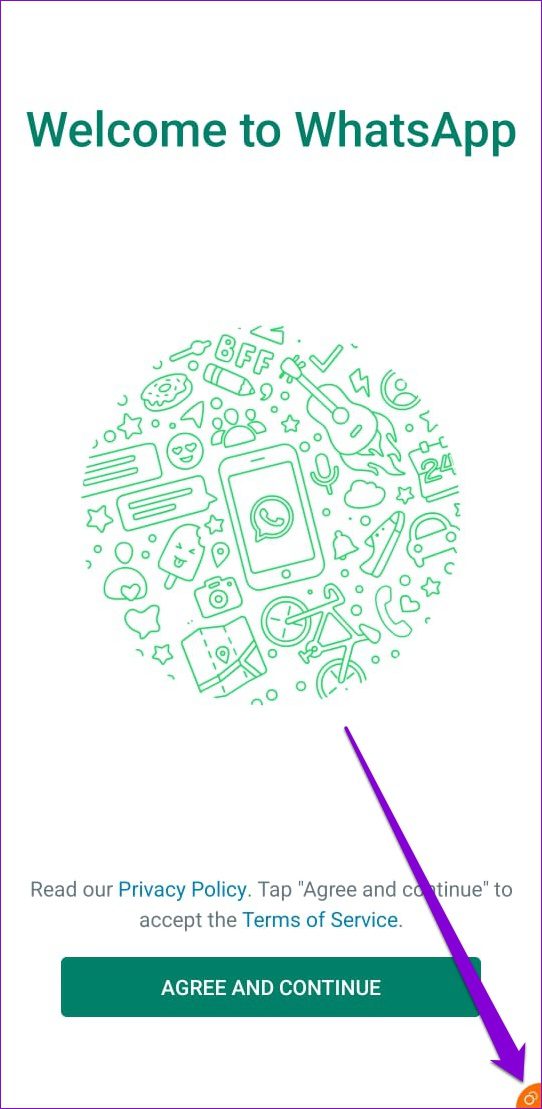
Maaari mong ilunsad ang naka-clone na app at simulang gamitin ito sa iyong pangalawang account. Katulad nito, maaari mong ulitin ang parehong mga hakbang sa itaas upang i-clone ang higit pang mga messaging app sa iyong Samsung Galaxy na telepono.
Gumamit ng Hiwalay na Listahan ng Contact para sa Pangalawang App
Kung gusto mong pamahalaan ang iyong tahanan at trabaho magkahiwalay na profile, hinahayaan ka rin ng Dual Messenger na magpanatili ng dalawang magkahiwalay na listahan ng contact para sa parehong bersyon ng mga app. Narito kung paano mo ito magagawa.
Hakbang 1: Ilunsad ang Settings app sa iyong telepono. Pumunta sa Advanced na mga feature at mag-tap sa Dual Messenger.
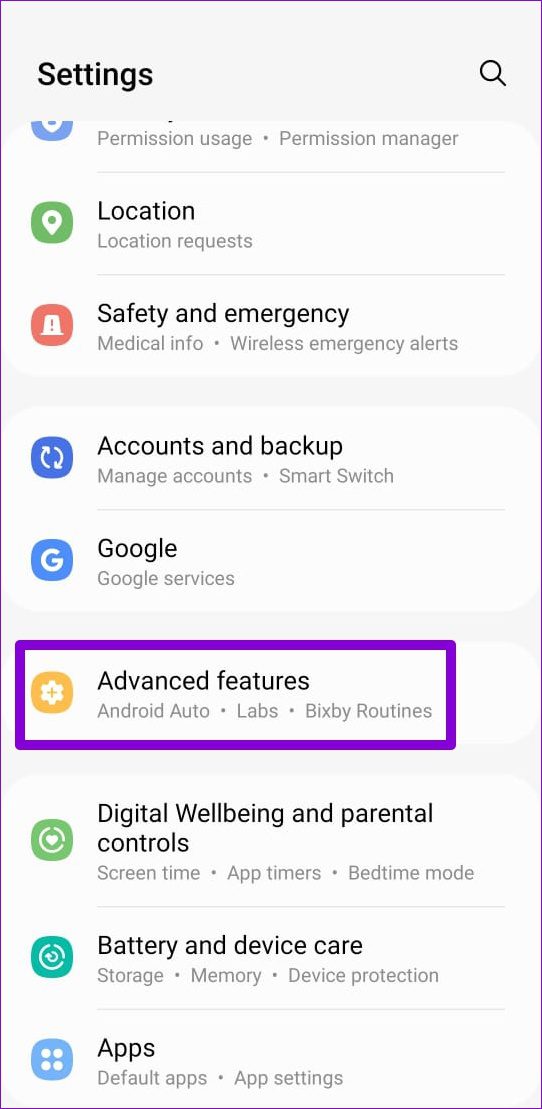
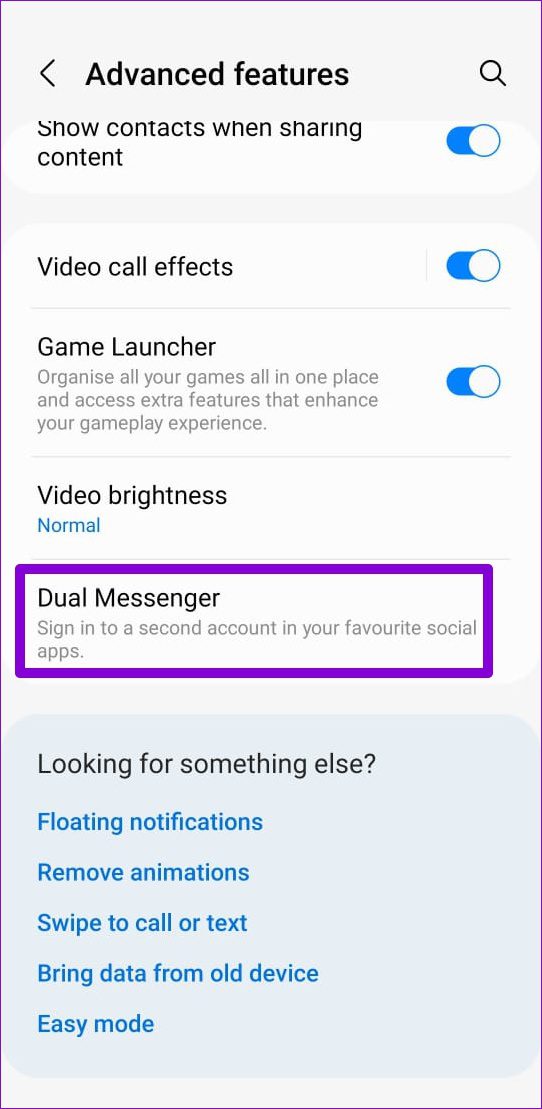
Hakbang 2: Paganahin ang switch sa tabi ng’Gumamit ng hiwalay na listahan ng mga contact.’
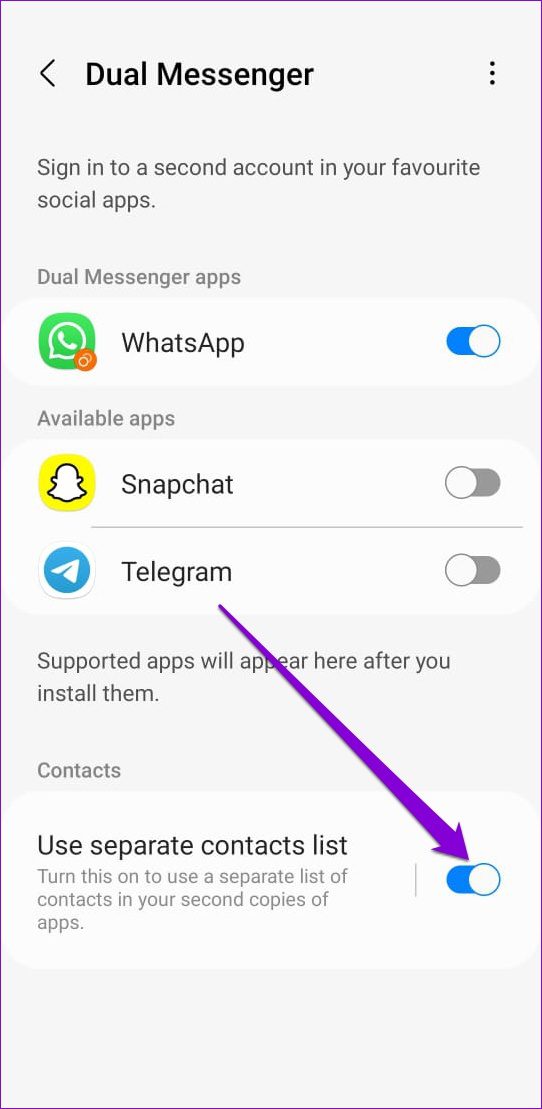
Iyon lang. Magagawa mong magpanatili ng hiwalay na mga listahan ng contact para sa mga pangalawang app.
Pamahalaan ang Mga Contact para sa Pangalawang App
Upang magdagdag, mag-alis at pamahalaan ang mga contact para sa mga naka-clone na app, sundin ang mga hakbang sa ibaba.
Hakbang 1: Buksan ang Settings app sa iyong telepono, mag-navigate sa Advanced na feature at piliin ang Dual Messenger.
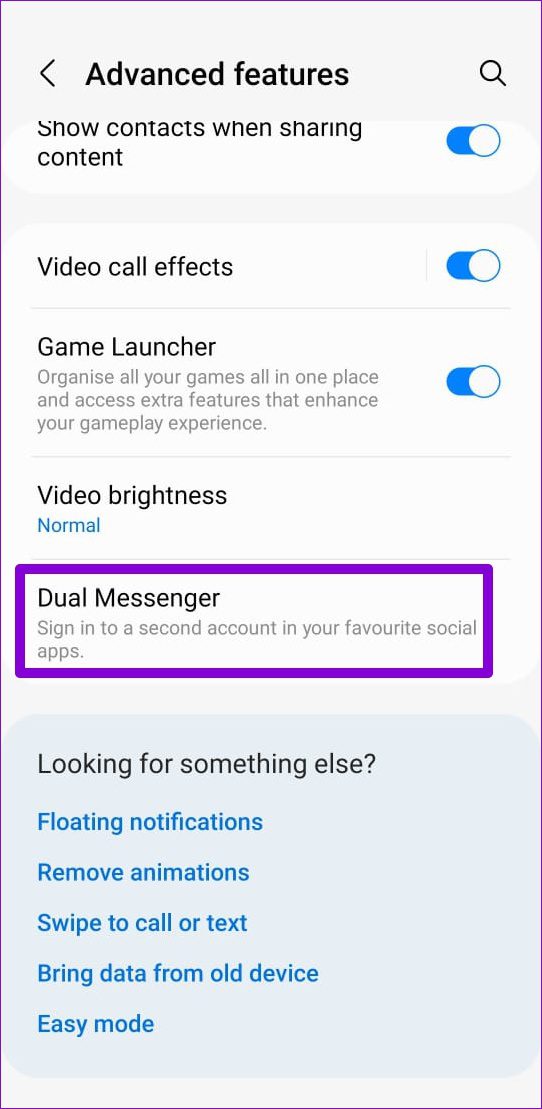
Hakbang 2: Pumunta sa’Gumamit ng hiwalay na listahan ng contact’at mag-tap sa Pumili ng mga contact.
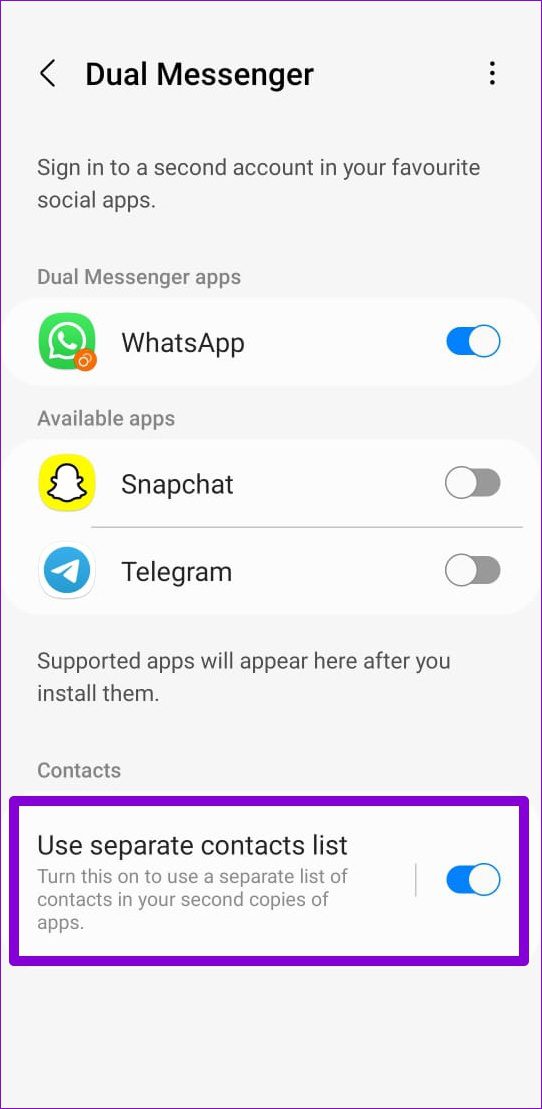
Hakbang 3: I-tap ang Add button sa kanang sulok sa itaas upang ma-access ang iyong listahan ng contact. Piliin ang mga contact na gusto mong idagdag sa listahan at i-tap ang Tapos na.
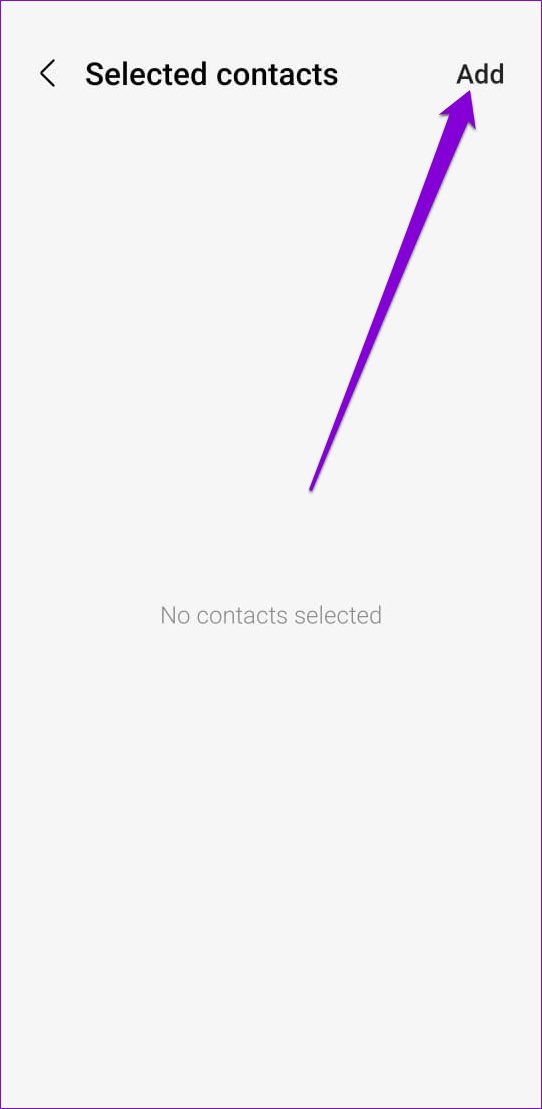
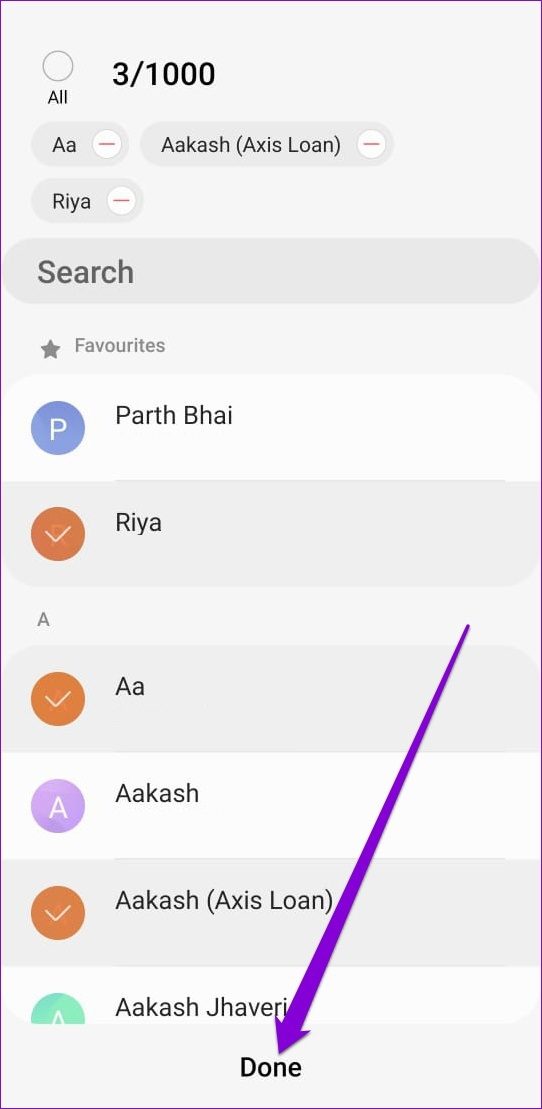
Hakbang 4: Pagkatapos noon, maaari mong pamahalaan ang listahan ng contact para sa mga pangalawang app sa pamamagitan ng pagdaragdag o pag-alis ng mga contact.
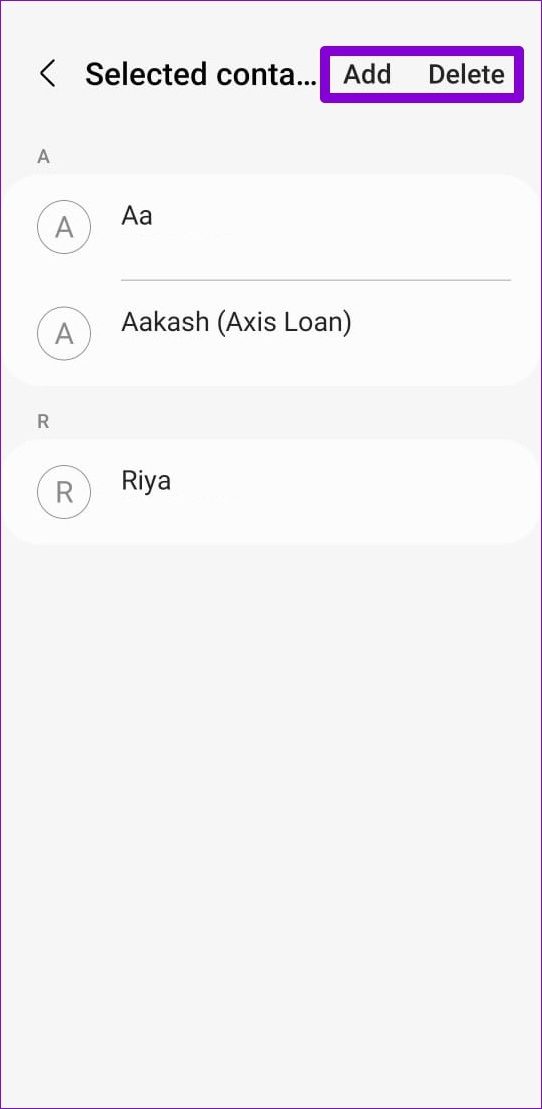
Paano I-disable ang Dual Messenger sa Samsung Phone
Kung hindi mo na nilalayong gamitin ang pangalawang app, ang pag-disable ng Dual Messenger ay kasingdali lang. Narito kung paano mo ito gagawin.
Hakbang 1: Buksan ang Settings app sa iyong telepono, pumunta sa Advanced na mga feature at piliin ang Dual Messenger.
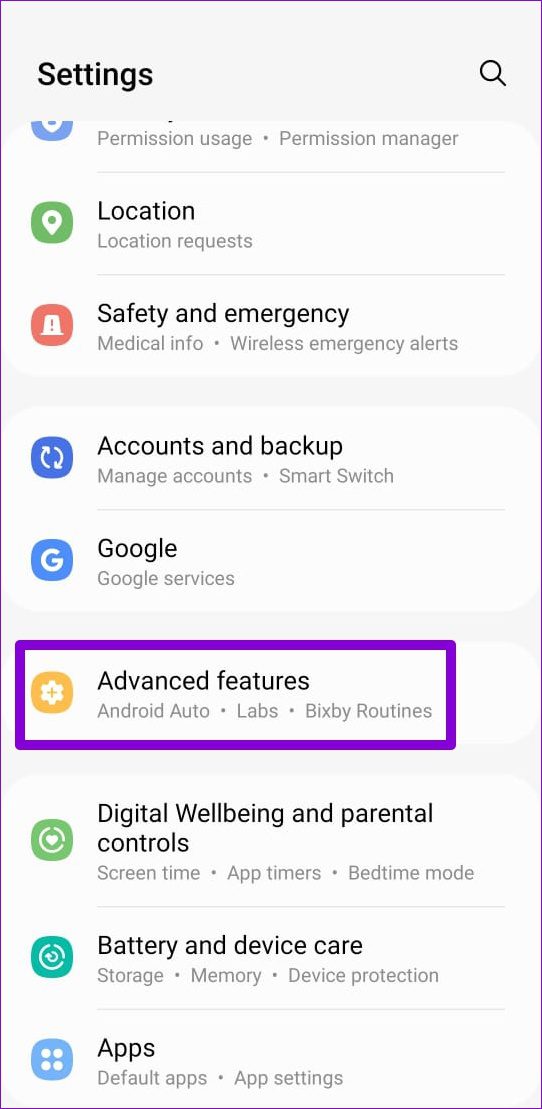
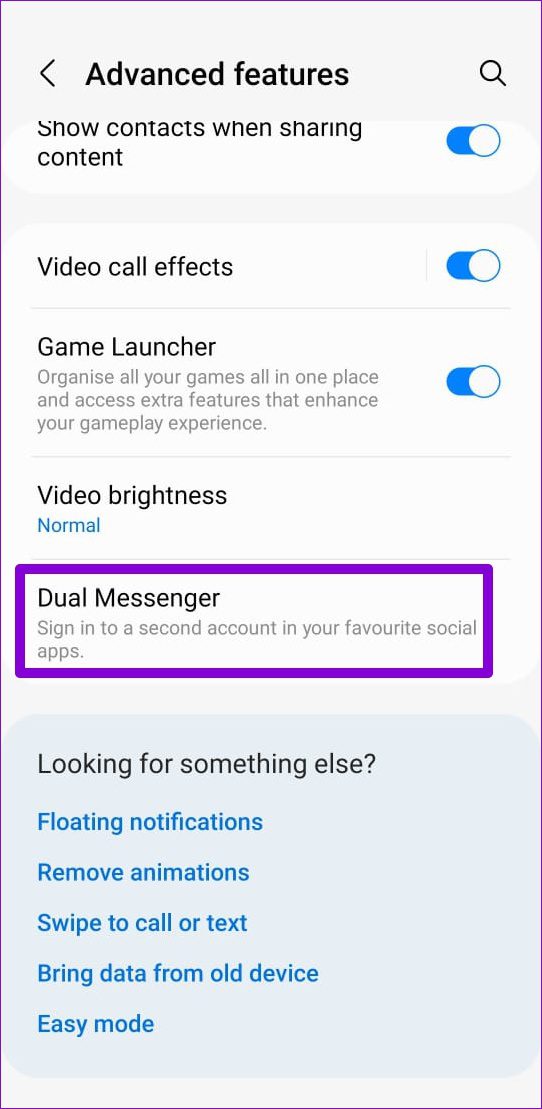
Hakbang 2: I-off ang switch sa tabi ng naka-clone na app. Kapag hiniling na kumpirmahin ang iyong pinili at i-tap ang I-uninstall. Maaari mong piliing panatilihin o alisin ang data ng app habang inaalis ang naka-clone na bersyon ng app.
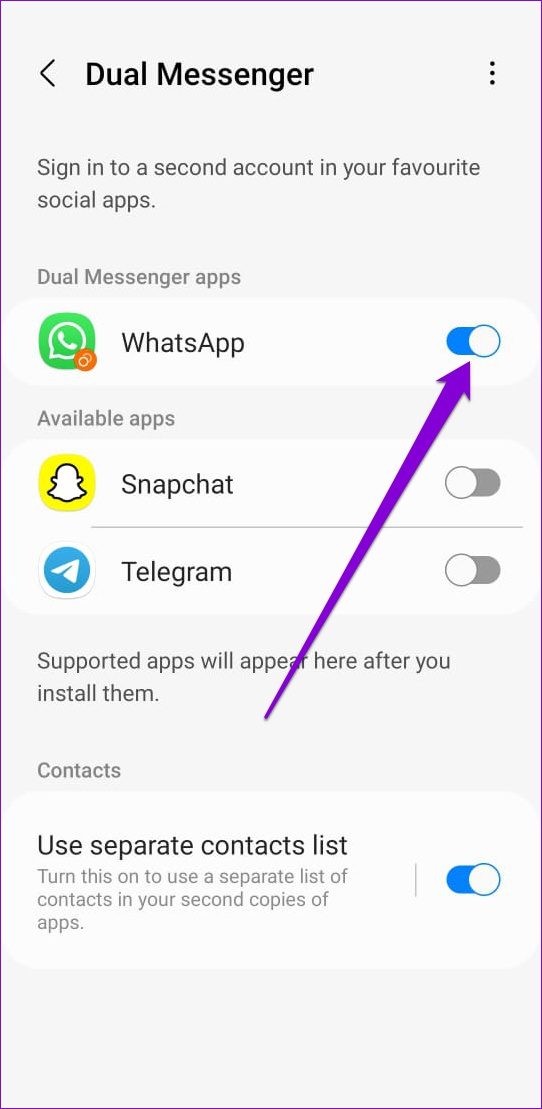
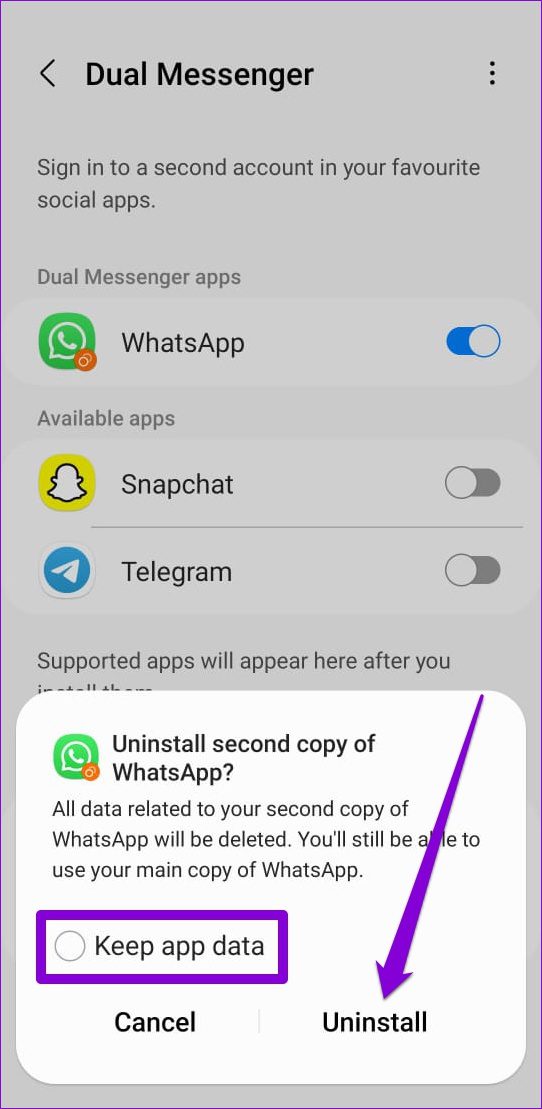
Bilang kahalili, kung nag-clone ka ng maramihang messaging app sa iyong telepono, maaari mo ring tanggalin ang lahat ng ito nang sabay-sabay. Upang gawin ito, i-tap ang icon ng menu na may tatlong tuldok sa kanang tuktok at piliin ang Tanggalin ang lahat ng aking data.
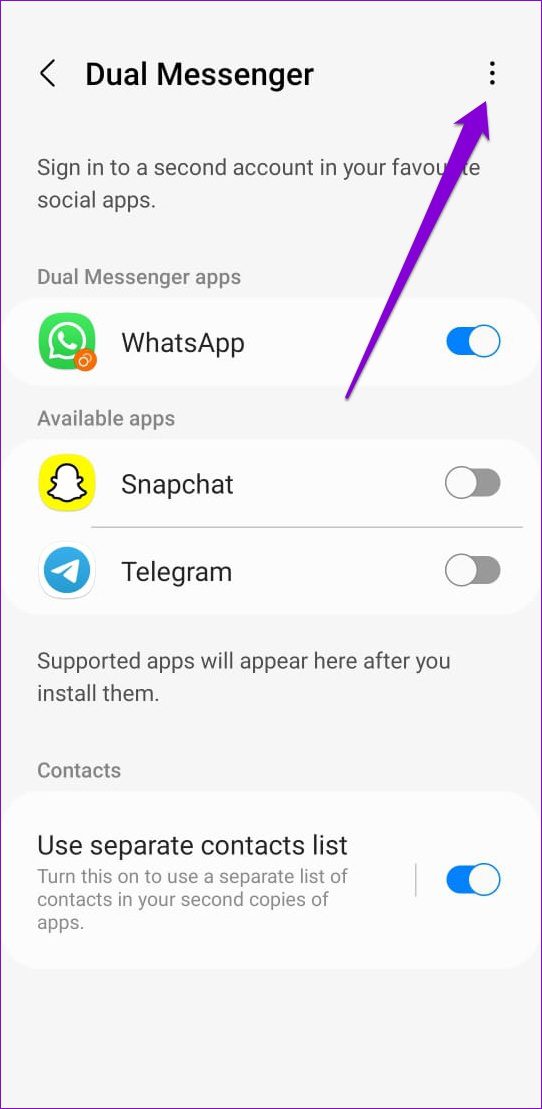
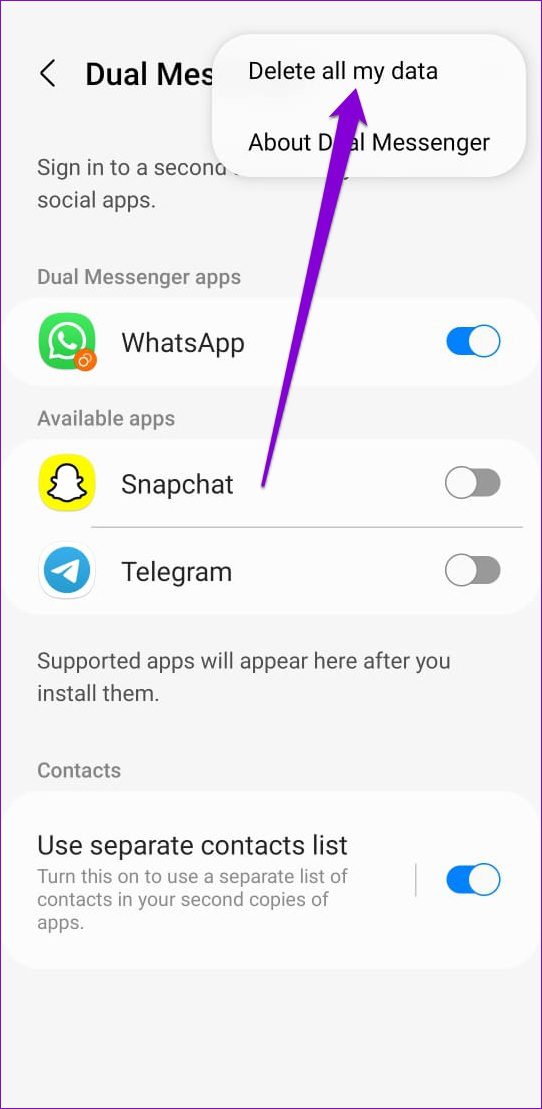
Piliin ang Tanggalin kapag lumabas ang prompt.
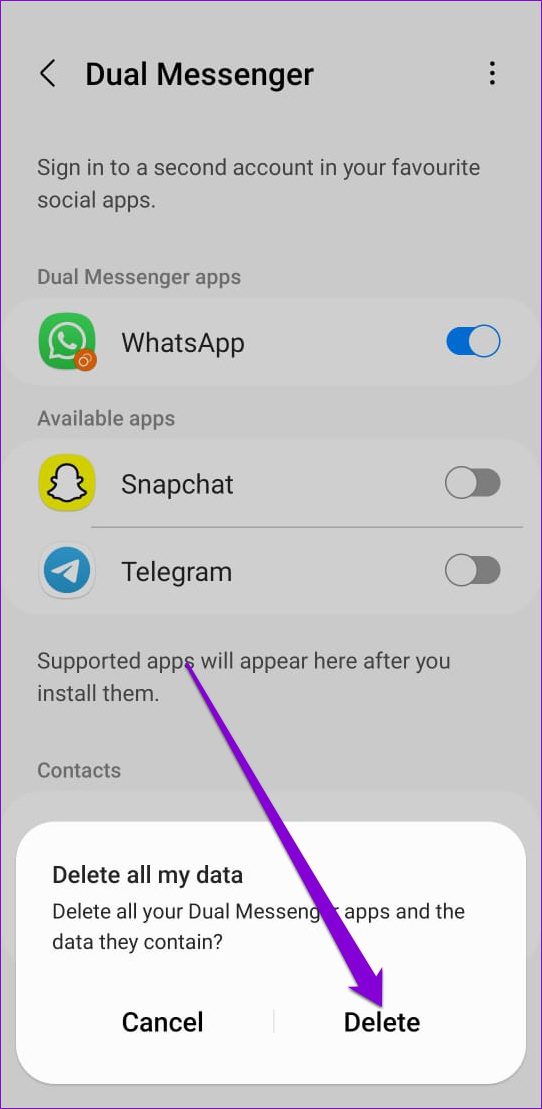
Iyon lang. Mawawala ang iyong pangalawang app. Ang pag-alis ng naka-clone na app ay hindi makakaapekto sa pangunahing o pangunahing app sa anumang paraan. Gayunpaman, dahil kino-clone ng Dual Messenger ang iyong mga umiiral nang app, ang pag-alis sa pangunahing app ay mag-aalis din ng naka-clone na app mula sa iyong telepono.
Pinakamahusay sa Parehong Mundo
Ang kakayahang magpatakbo ng dalawahang pagmemensahe ng mga app tulad ng Hinahayaan ka ng WhatsApp at Telegram na gamitin upang pamahalaan ang iyong mga personal at propesyonal na profile nang madali. Hindi kami nakaharap ng anumang isyu habang gumagamit ng dalawang magkahiwalay na WhatsApp account dahil ang parehong mga app ay gumagana nang maayos.
Nakita mo bang kapaki-pakinabang ang feature na Dual Messenger? Ipaalam sa amin sa mga komento sa ibaba.

